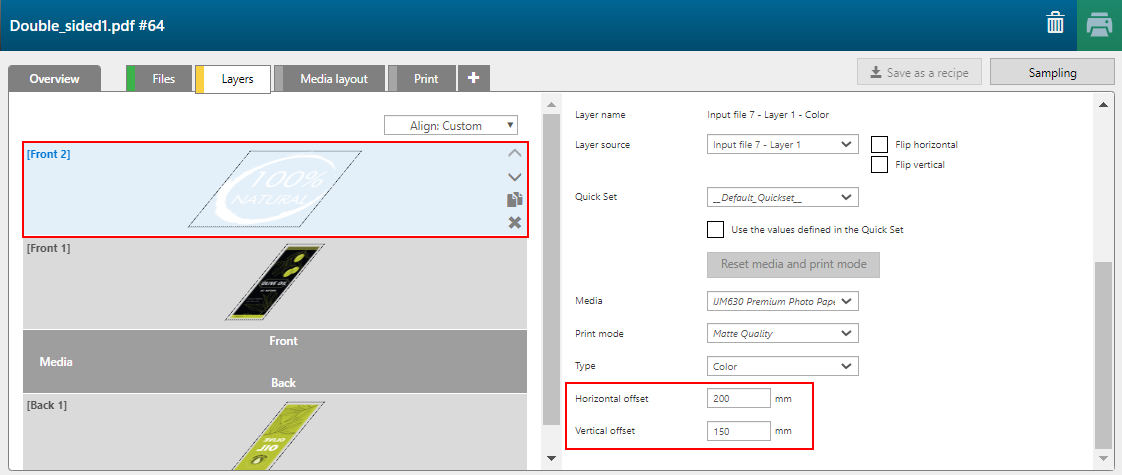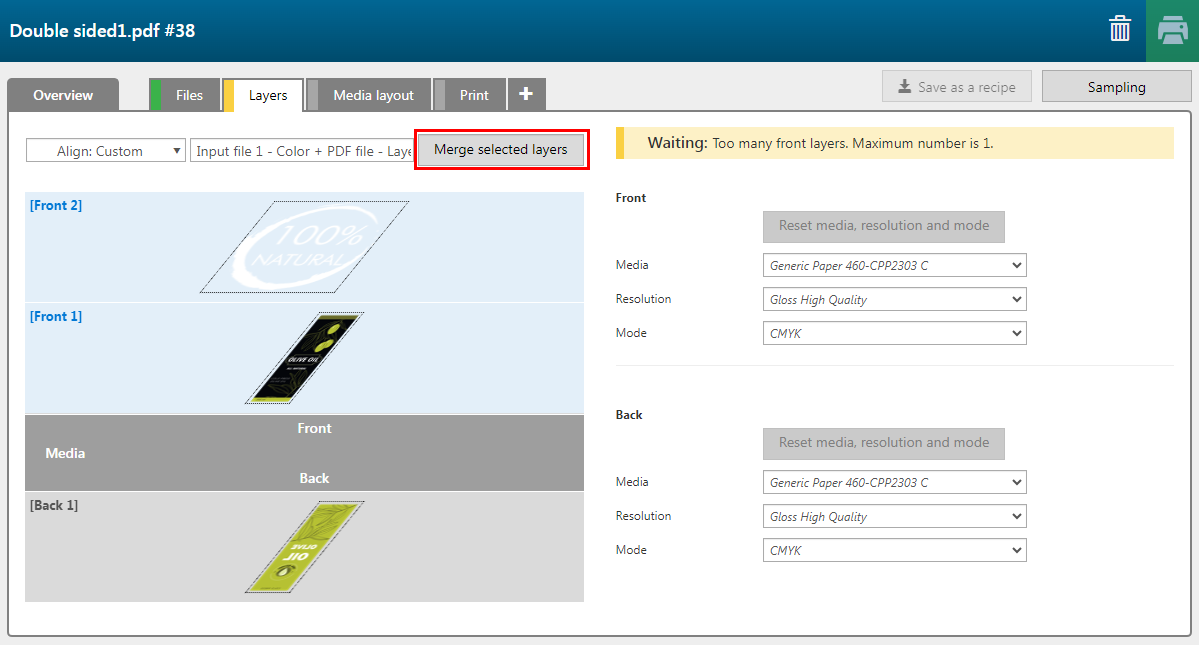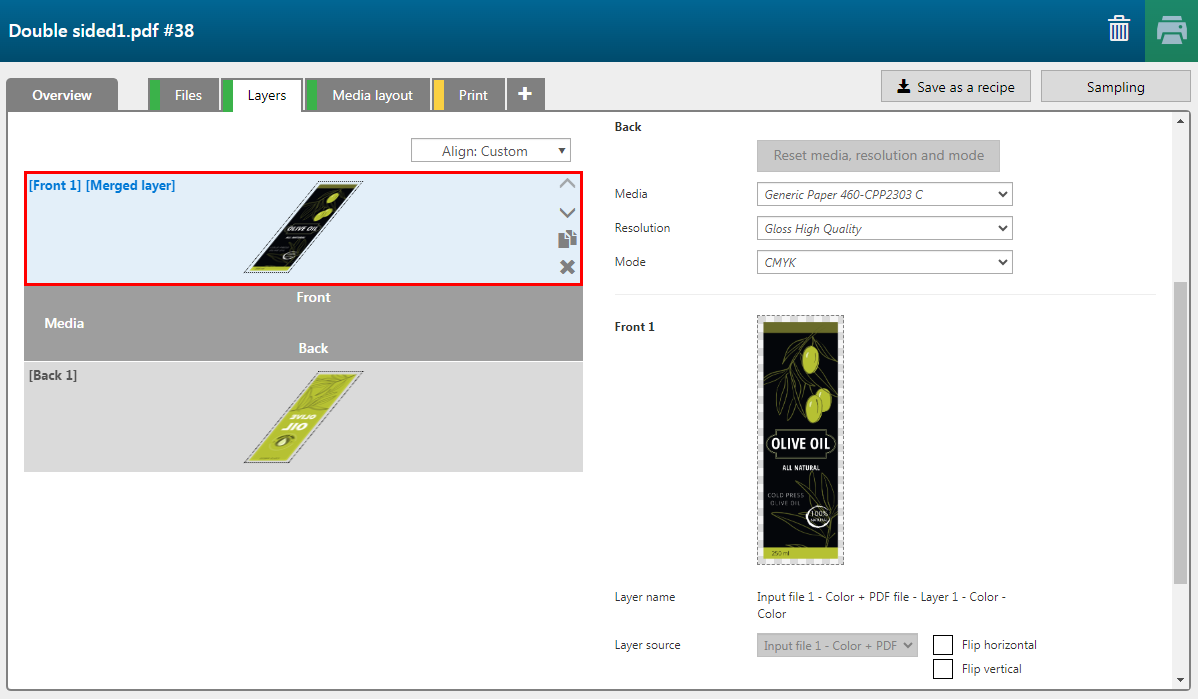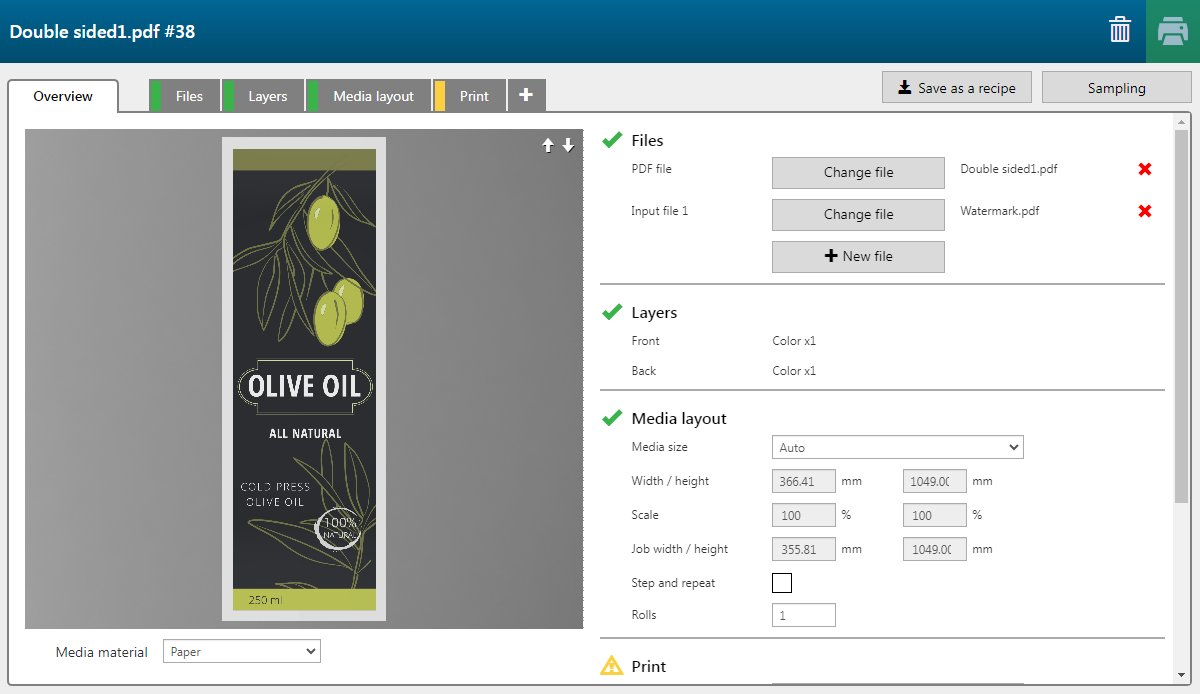在此範例中,我們將建立一個雙面應用,並在正面放置一個單獨的標誌。
此應用可以另存為配方。標誌在配方中會儲存為鎖定檔案。
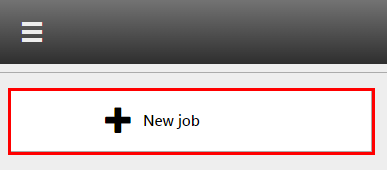
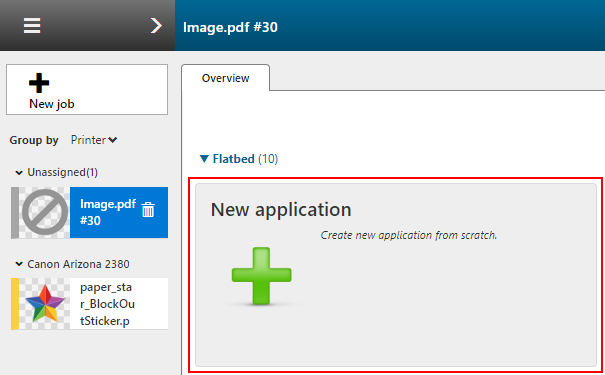
檢查 / 選擇以下設定:
[印表機]
[紙張]
[印刷模式]
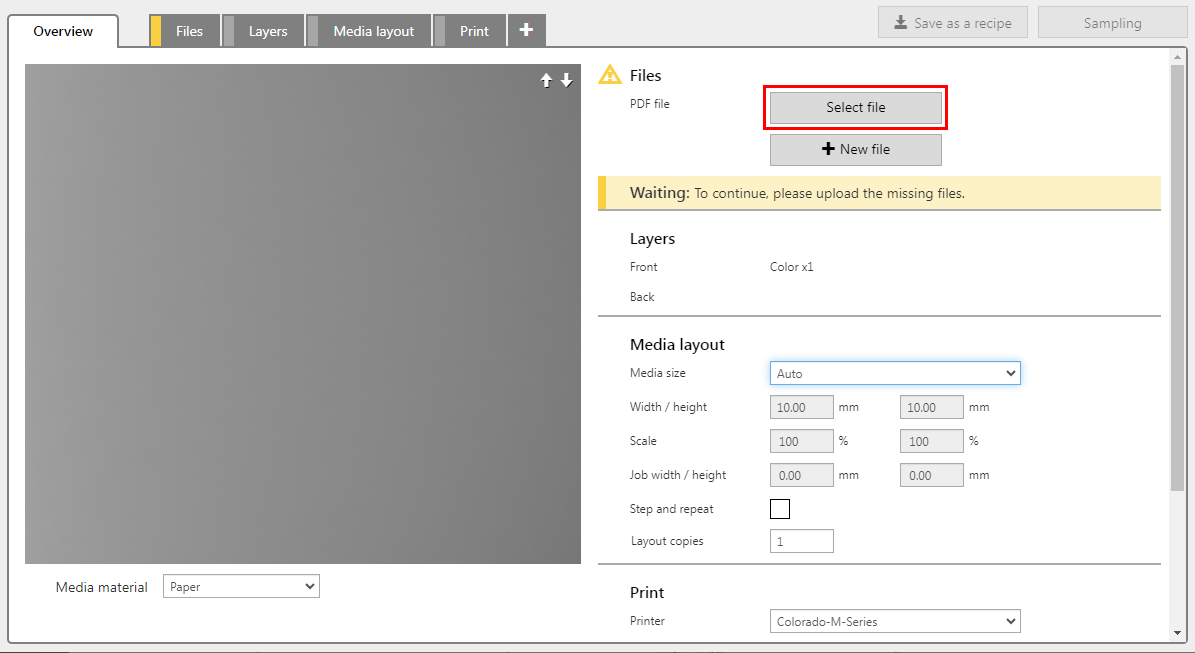
在此範例中,PDF 有兩層,一層用於正面,一層用於背面。
對於每個輸入文件,都會建立一個層。
按一下複製按鈕以建立額外的圖層。
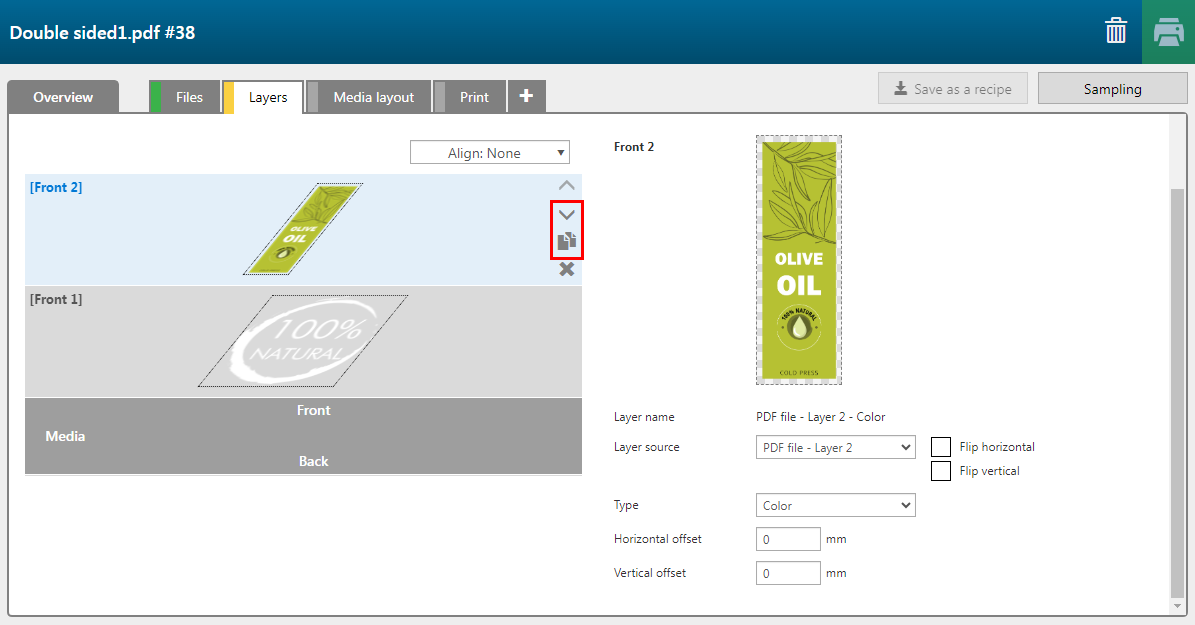
您可以將輸入檔中存在的頁面、圖層或專色指派為列印圖層的輸入。
|
圖層 |
[圖層來源] |
[類型] |
備註 |
|---|---|---|---|
|
[前] 2 |
Input file-Layer-1 |
[色彩] |
影像會以 CMYK 列印。 此圖層會與其他 [前] 圖層合併。 |
|
[前] 1 |
Double_sided.pdf-Layer-1 |
[色彩] |
影像會以 CMYK 列印。 |
|
[後] 1 |
Double_sided.pdf-Layer-2 |
[色彩] |
影像會以 CMYK 列印。 |
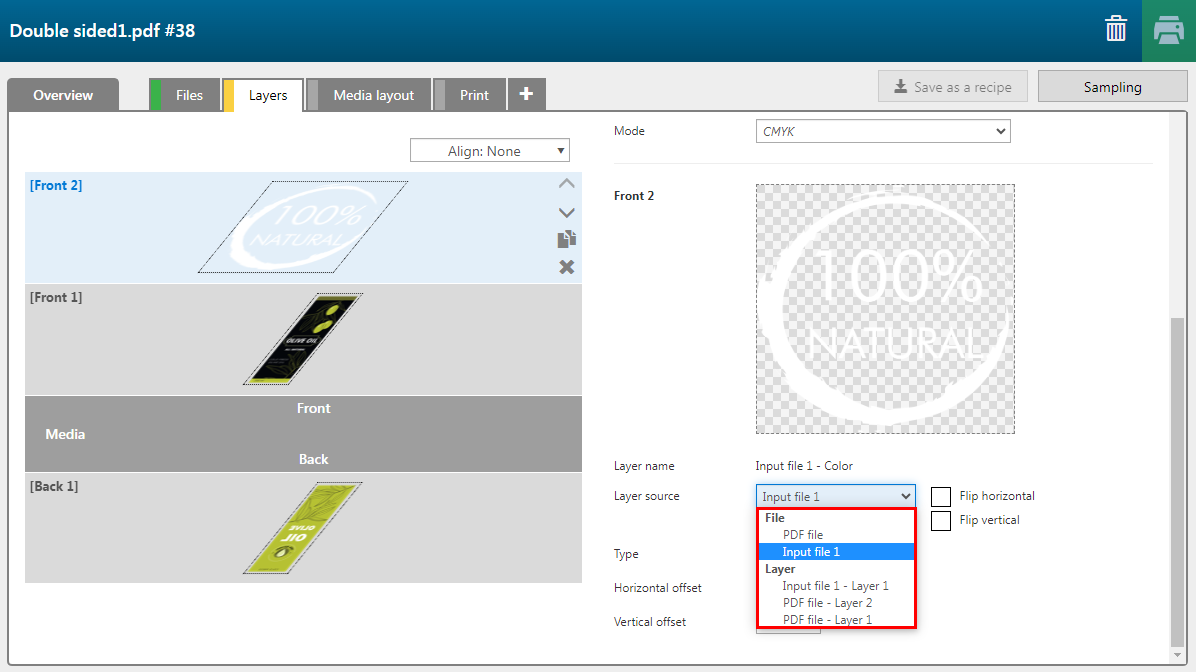
選擇 [前] 2 圖層並變更影像的偏移值。檢查 [綜覽] 標籤中的預覽以查看結果。